Tu contacto Whatsapp Recientemente te envió algunas pegatinas particularmente hermosas y te gustaría guardarlas para poder usarlas en tus chats. Desafortunadamente, sin embargo, no está muy familiarizado con la conocida aplicación de mensajería y, por lo tanto, se apresuró a ir a Internet para buscar cómo guardar stickers en WhatsApp, terminando aquí, en mi sitio.
Bueno, ¡no podrías haber venido a un lugar mejor! En los siguientes párrafos, de hecho, tendré la oportunidad de explicar en detalle cómo poder completar este pequeño negocio. No importa si tienes un dispositivo Android o un iPhone: guardar las pegatinas en WhatsApp es una cosa factible y muy simple de hacer.
Entonces, ¿qué más estás esperando? Corre a leer las instrucciones que se dan en los siguientes párrafos, pon en práctica todos los «tips» que te daré y verás que no tendrás ningún problema en poder guardar las pegatinas que te han enviado tus amigos. Habiendo dicho eso, no me queda nada por hacer, excepto desearte una buena lectura y que te diviertas.
Índice
- Cómo guardar stickers en WhatsApp: Android
- Cómo guardar pegatinas en WhatsApp: iPhone
- Cómo guardar pegatinas en WhatsApp: PC
- Cómo guardar stickers de Telegram en WhatsApp
Cómo guardar stickers en WhatsApp: Android
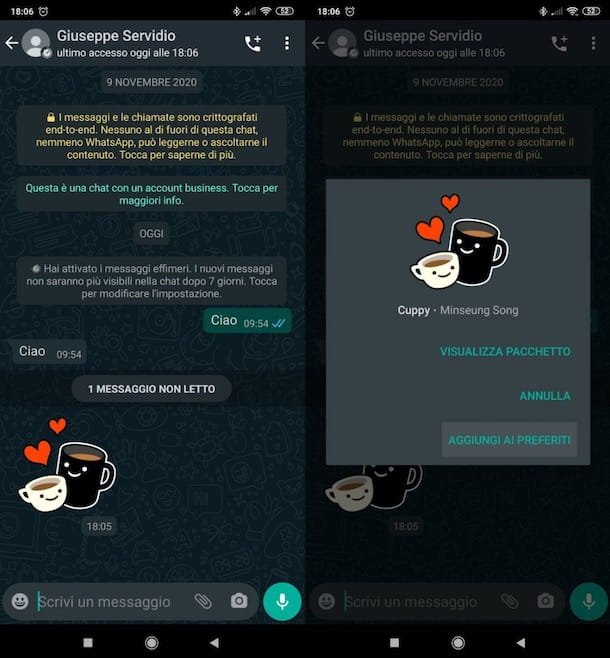
Comencemos este tutorial mirando primero cómo guardar stickers en WhatsApp en Android. Primero explicaré cómo guardar los que recibes de tus contactos, luego te mostraré cómo descargar más de la Galería de pegatinas de WhatsApp.
Por lo tanto, para guardar una etiqueta que ha recibido, lo primero que debe hacer es abrir elAplicación oficial de WhatsApp, seleccione la pestaña Charla ubicado en la parte superior izquierda y abra el conversacion de su interés (si no lo encuentra, toque el icono de lupa ubicado en la parte superior derecha y búsquelo usando el barra de búsqueda que aparece en la pantalla).
Una vez que el chat en cuestión esté abierto, ubíquelo pegatina de su interés, tóquelo y toque el elemento agregar a favoritos presente en la caja abierta. De esta forma, la pegatina se agregará al favoritos (que puede ver haciendo clic enemoji sonriente ubicado en la parte inferior izquierda de la barra de escritura y tocando el icono de estrella).
Si la pegatina está presente en la galería oficial de WhatsApp y desea descargar el paquete completo en el que está incluido, en su lugar, después de tocar este último, toque el elemento Ver paquete presente en el cuadro que apareció en la pantalla y, en la nueva pantalla que se abrió, presione el botón Descargar.
Al hacerlo, se descargará todo el paquete de pegatinas y podrá recuperarlo en cualquier momento presionando el botónemoji sonriente (abajo a la izquierda) y presionando sobre la pegatina que representa el paquete completo.
Pulsando el botón (+) ubicado en la parte superior derecha del cuadro de pegatinas de WhatsApp, también puede acceder a la galería incluida en la aplicación: para descargar uno de los paquetes disponibles en la aplicación, simplemente haga clic en el símbolo correspondiente de la aplicación. flecha apuntando hacia abajo. Más info aquí.
Nota: Si lo que ha seleccionado es una etiqueta personalizada, lo siento, pero no puede descargar el paquete completo que la contiene.
Cómo guardar pegatinas en WhatsApp: iPhone
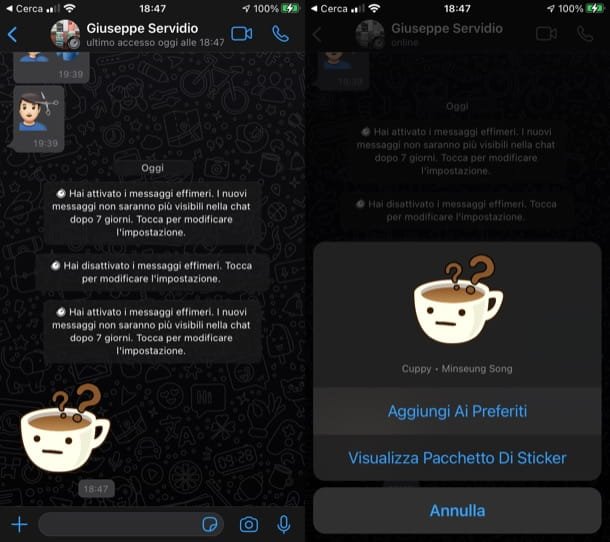
Pasemos ahora al frente iPhone y veamos cómo guardar stickers en WhatsApp incluso en el famoso smartphone de Apple. También en este caso primero explicaré cómo guardar las pegatinas recibidas de tus contactos y luego cómo descargar los paquetes de la galería de WhatsApp.
Para proceder a guardar una calcomanía que recibió de un contacto, primero debe iniciar elAplicación oficial de WhatsApp, presione en la tarjeta Charla (abajo a la derecha) y abra el conversacion donde está presente el adhesivo en cuestión (en caso de que tenga dificultades para encontrarlo, búsquelo utilizando el barra de búsqueda ubicado en la parte superior).
A continuación, ubique eladhesivo de su interés, tóquelo y presione el elemento de redacción Agregar a favoritos presente en el menú que se abrió. Al hacerlo, la pegatina se insertará en el favoritos (al que puede acceder tocando elpegatina doblada (en la parte inferior derecha de la barra de escritura y tocando el símbolo de estrella).
Si la pegatina está incluida en uno de los paquetes de la galería oficial de WhatsApp, también puede descargar todas las demás pegatinas que se incluyen. ¿Cómo? Después de tocar la pegatina en el chat donde se le envió, toque el elemento Ver paquete de pegatinas presente en el menú que apareció en la pantalla, presione el botón Descargar Y eso es.
Pulsando sobre el icono deemoji sonriente (abajo a la izquierda) y presionando en la etiqueta que representa el paquete completo, puede usar todas las otras etiquetas que se incluyen. Por supuesto, si se trata de una pegatina no incluida en un paquete de WhatsApp, no será posible descargar el paquete correspondiente.
Pulsando el botón (+) (arriba a la derecha) del menú de pegatinas de WhatsApp, también puede acceder a la galería de pegatinas para descargar uno de los muchos paquetes disponibles (presionando el icono relativo del flecha apuntando hacia abajo). Más info aquí.
Cómo guardar pegatinas en WhatsApp: PC
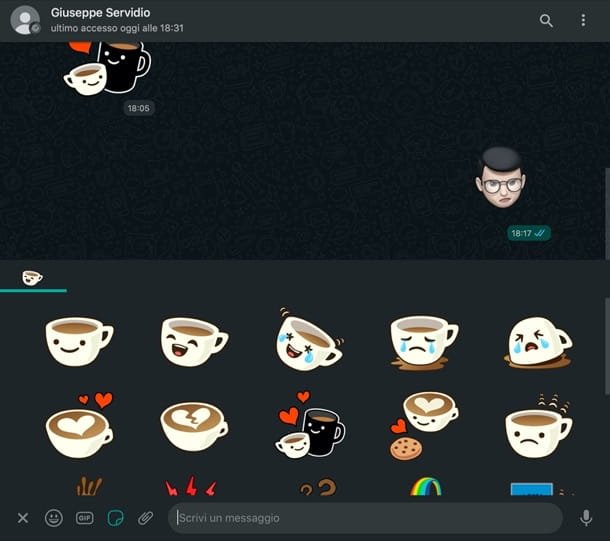
Te gustaría guardar pegatinas en WhatsApp desde PC? Lo siento pero, al menos en el momento de escribir esta guía, esto no es factible. Mediante Web de WhatsApp es Cliente de escritorio de WhatsApp para Windows y macOSDe hecho, no es posible guardar los stickers recibidos ni descargar los presentes en la galería de WhatsApp.
Si las cosas cambian en el futuro, no dudaré en actualizar el artículo con todas las instrucciones relevantes.
Cómo guardar stickers de Telegram en WhatsApp

Has venido a esta guía con el objetivo de descubrir cómo guardar stickers de Telegram en WhatsApp? Desafortunadamente, no existe una herramienta de importación automática que le permita hacer esto. Sin embargo, es posible guardar las pegatinas de Telegram como imágenes y publicarlas más tarde en WhatsApp.
Para hacer esto, te sugiero que uses el bot Descargador de paquetes de pegatinas: búscalo en Telegram (aquí te expliqué cómo hacerlo) o haz clic en el enlace que te acabo de proporcionar, si estás leyendo el artículo desde el dispositivo de tu interés. Luego presione el botón comienzo, escribe el comando / comienzo en barra de escritura de la plataforma de mensajería y dar Entrar en el teclado de su dispositivo.
Ahora, toque el símbolo de pegatina presente en el barra de escritura de Telegram, toque la etiqueta que desea importar a WhatsApp y espere a que se descargue y procese todo el paquete del que se tomó. Una vez hecho esto, haga clic en el nombre delArchivo ZIP obtenido y extraerlo a una carpeta en su dispositivo.
Para tener éxito en eso Androide, toca la redacción Extraer archivos a, Selecciona el carpeta de tu interés y presiona el botón Extraer. A continuación, toquearchivo importado a la ubicación en cuestión para abrirlo. Finalmente, seleccione el pegatina para enviar en WhatsApp, presione el símbolo de compartir, seleccione WhatsApp como opción y toque charla donde piensa importarlos. Finalmente, haga clic en elavión de papel (abajo a la derecha) y eso es todo.
Arriba iPhoneen su lugar, haga clic en el icono flecha dentro del cuadrado (arriba a la derecha), presiona la redacción Guardar en archivo en el menú abierto y guarde el contenido en la ubicación deseada. Luego vaya a él, toque el archivo ZIP que guardó, abra la carpeta que aparece en el costado y toque la vista previa de una de las pegatinas guardadas.
Ahora solo debes hacer clic en el icono flecha dentro del cuadrado (abajo a la izquierda), seleccione Whatsapp como una opción para compartir y seleccione el contacto para enviar la imagen.